Witaj! Kontynuujemy mini serię wpisów o budowie własnej strony internetowej na WordPress. Kolejnym krokiem po wyborze platformy, domeny i hostingu oraz utworzeniu bazy danych jest założenie konta FTP i połączenie się z nim. Oczywiście nie jest to jedyna forma instalacji WordPress, ale tutaj zajmujemy się jedynie samą procedurą. Odpowiadam zatem jak połączyć się przez FTP.
Na potrzeby artykułu musimy wesprzeć się dowolnym hostingodawcą, dzięki czemu będę mógł zaprezentować Tobie poszczególne kroki. Miej proszę na uwadze, że wybrana firma hostingowa nie jest w żaden sposób przeze mnie reklamowana ani wskazana jako polecenie (choć postaram się zamaskować nazwy).
Dla przypomnienia cała seria wpisów ma się następująco:
- WordPress.org vs WordPress.com – czym się różnią?
- Jak wybrać domenę. Nie daj się nabrać na promocje.
- Jak wybrać hosting WordPress. Wybierz wydajny serwer.
- Jak utworzyć bazę danych. Tutaj zapisują się wszystkie treści.
Jak założyć konto FTP
Zakładam, że masz już konto hostingowe wraz z hasłem dostępu do panelu administracyjnego. To miejsce, w którym zarządzasz swoim serwerem (najczęściej współdzielonym). Tam skonfigurujesz domeny, przekierowania, adresy pocztowe, filtry antyspamowe i konta FTP.
UWAGA! Jeśli kupowałeś konto hostingowe, to najprawdopodobniej masz już konto FTP. Jego dane logowania otrzymałeś w jednym z maili automatycznych wysyłanych po zakupie. Większość operatorów robi to automatycznie. U niektórych musisz jednak założyć je samodzielnie, więc upewnij się, że tak właśnie jest w Twoim przypadku.
UWAGA! Panele administracyjne takie jak cPanel czy DirectAdmin mają również swoje własne menadżery przeglądarkowe, przez które możesz przesyłać pliki. Ja zalecam jednak przesył przez protokół sFTP lub FTP i właśnie tym ostatnim się teraz zajmiemy.
- Po zalogowaniu się do panelu administracyjnego poszukaj sekcji odpowiedzialnej za zarządzanie FTP. Pamiętaj, że wszystkie sekcje i linki w różnych firmach mogą (i na pewno będą) nazywać się inaczej.
- Kliknij w opcję typu „Konta FTP”.

- Odszukaj i kliknij przycisk „Utwórz konto FTP”.

- Wymyśl i wpisz nazwę użytkownika oraz hasło. Zapisz je w bezpiecznym miejscu.
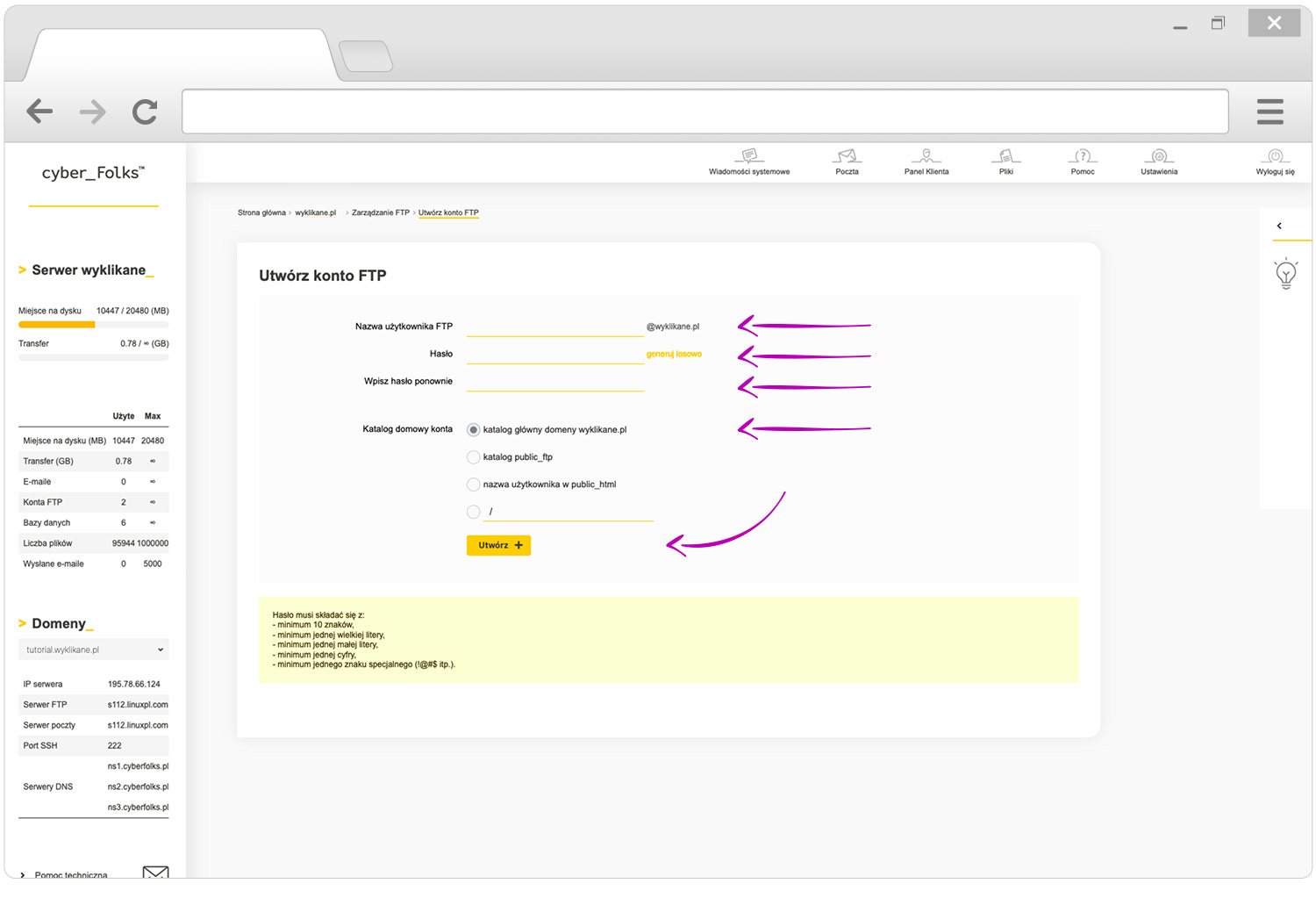
- Możesz zostawić domyślnie zaznaczone opcje (katalog główny domeny) i potwierdzić założenie konta.
Jak połączyć się przez FTP
Do połączenia się z serwerem przez protokół FTP potrzebujesz jakiegokolwiek programu lub konsoli z linią komend. Tutaj omówimy sobie najwygodniejsze połączenie dla początkujących – czyli program.
Możesz wybrać dowolny, ale ja polecam darmowy FileZilla, który jest dostępny na wszystkie systemy operacyjne (Windows, MacOs, Linux).
Zainstaluj i otwórz program. Zobaczysz następnie dwa główne okna. To po lewej pokazuje listę katalogów i plików na Twoim komputerze. To puste po prawej, pokaże Ci listę katalogów i plików na serwerze gdy się z nim połączysz.

- Kliknij w menu Plik -> Menadżer stron
- W otwartym oknie odszukaj przycisku „Nowy adres” i nazwij nową zakładkę.
- Wypełnij pola z zakładki „Ogólne” tak jak jest pokazane na obrazku i punktach poniżej.
- Protokół: FTP – protokół transferu plików
- Serwer: podaj tutaj nazwę Twojego serwera. Znajdziesz ją w panelu administracyjnym hostingu lub w jednym z maili, które otrzymałeś przy zakupie usługi.
- Szyfrowanie: Jeśli dostępne, używaj bezpośredniego FTP przez TLS
- Tryb logowania: Normalne
- Użytkownik: Twoja nazwa użytkownika FTP
- Hasło: Twoje hasło do konta FTP
- Kliknij przycisk „Połącz”. Dane logowania zostaną zachowania na kolejne sesje.

Prosta sprawa
Jak widzisz, temat jest prosty więc nie nie ma potrzeby zastanawiać jak połączyć się przez FTP. A może trafiłeś tu przez przypadek ponieważ już umiesz łączyć się z FTP? W jaki sposób się łączysz? Masz problemy? Poradnik nie jest jasny? Daj znać w komentarzu, chętnie pomogę.
PS. Polub moją stronę na Facebooku – nie ominą Cię ciekawostki ze świata WordPress ani dobre porady czy informacje, na które nie ma miejsca na blogu!





